部分win10用户想要单独限制软件的运行,像这种操作应该如何实现呢?其实操作方法很简单,你先打开运行窗口,通过gpedit.msc指令打开本地组策略编辑器,之后进入Windows设置中的安全设置,之后逐步定位到用户帐户控制,然后在管理审批模式下将用户账户控制设置成“提示凭据”就可以了。
win10限制软件运行操作步骤:
1、打开Win + R运行,在运行中输入gpedit.msc,打开组策略
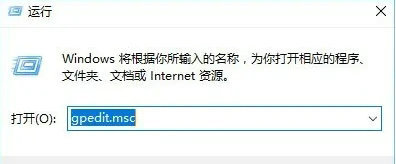
2、计算机配置-> Windows设置->安全设置->本地策略->安全选项->用户帐户控制:
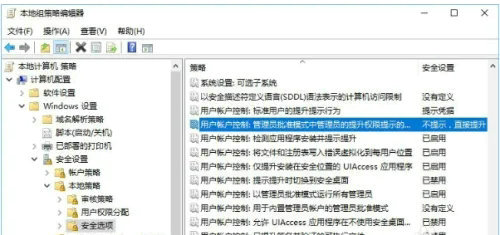
3、管理审批模式下管理员的提升提示行为->修改成提示凭据即可。
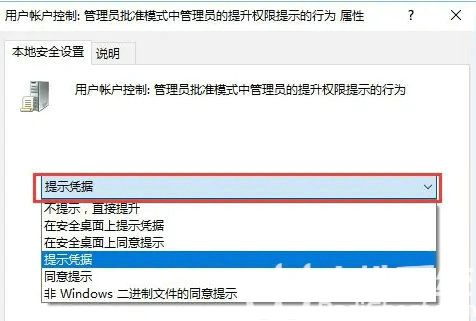
以上就是win10怎么限制软件运行 win10限制软件运行操作步骤的内容分享了。